Win8安装硬盘怎么操作?小白教程有哪些要点?
- 数码产品
- 2024-12-30
- 10
随着个人电脑的普及,越来越多的用户倾向于自行安装或升级自己的操作系统。特别是对于Windows8,由于其与Windows10相比相对较少的用户群体,相关的安装教程并不像其他版本那样随处可见。如果你打算为你的电脑安装Windows8,但又对操作过程感到困惑,本文将为你提供一个详尽的小白指南。
1.准备工作
软件要求
在开始之前,你需要确保拥有以下几样东西:
Windows8安装盘或镜像文件(通常为ISO格式)
可用于刻录的空白DVD或足够空间的U盘(如果选择制作启动U盘)
初始安装码(如果有的话)
其他必要软件工具,如磁盘分区工具(如EaseUSPartitionMaster等)
硬件要求
Windows8对硬件的要求并不高,一般来说,满足以下配置即可以正常运行:
处理器:1GHz或更快(支持PAE、NX和SSE2)
内存:1GB(32位)或2GB(64位)
硬盘空间:16GB(32位)或20GB(64位)
显卡:带有WDDM驱动和至少1024x768分辨率的显示器
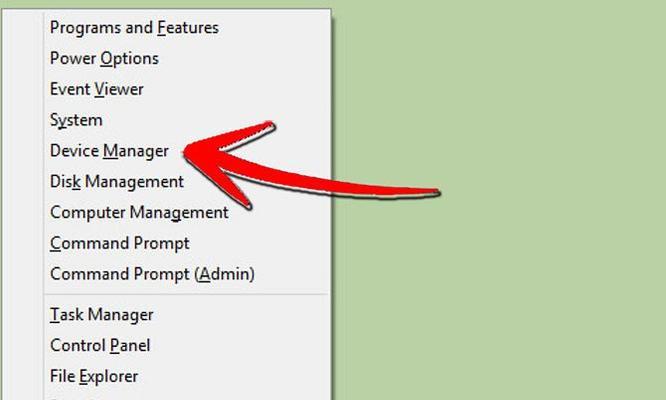
2.安装步骤
制作启动盘
你需要将Windows8的安装镜像刻录到DVD或制作成一个可启动的U盘。
将空白DVD放入电脑光驱,运行Windows7USB/DVDDownloadTool,选择“设备”并选择你的DVD驱动器。
点击“浏览”,找到你下载的ISO镜像文件,选择“开始复制”。程序将开始将安装文件刻录到DVD。
对于U盘,可以使用Rufus工具或类似软件,按照程序提示,选择ISO文件和你的U盘,点击开始即可制作启动U盘。
安装前的准备工作
创建重要数据的备份,以防安装过程中数据丢失。
确保所有外部设备(如打印机、扫描仪等)与电脑断开。
设置电脑从DVD或U盘启动,这通常需要在启动时进入BIOS设置或使用启动菜单。
安装Windows8
重启电脑,并确保从DVD或U盘启动。这通常需要在启动时按F12、F10或相应的启动快捷键。
在启动画面按任意键开始安装。
选择语言,选择“安装Windows”。
输入产品密钥,如果没有密钥可跳过。
接受许可条款。
选择自定义安装。
删除原有分区,创建新分区,分配你想要的磁盘空间(推荐至少留有20GB的剩余空间)。
选择一个新建的分区,点击下一步开始安装。
等待安装完成。
完成安装后,设置区域、时间和输入法。
注册你的Windows8设备,可能需要登录你的Microsoft账户。
设置你的电脑,可选择使用快速设置。
安装结束,系统会引导你至桌面。
安装驱动与软件
安装完成后,你可能需要安装或更新一些设备的驱动程序,以确保所有硬件设备都能正常工作。安装常用软件和安全软件也是必要的。
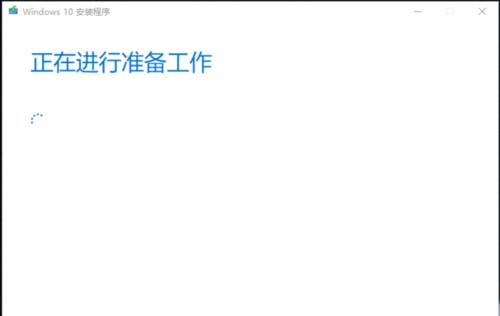
3.常见问题及解决办法
如何在安装过程中保留原数据?
为了避免数据丢失,建议在安装Windows8之前备份重要文件。如果在安装过程中选择了格式化磁盘分区,那么原有的数据将无法恢复。
系统安装失败怎么办?
如果在安装过程中遇到问题,首先检查硬件兼容性,确保计算机满足最低要求。检查安装媒体(DVD或USB启动盘)是否完好无损,再次确认BIOS中的启动设置。
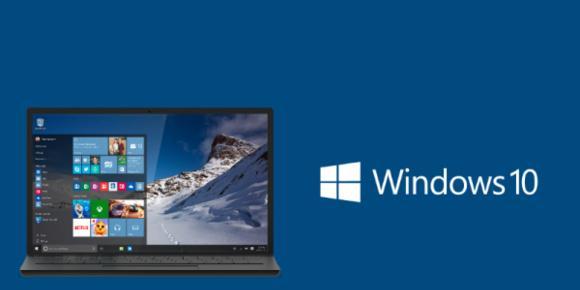
4.结语
以上就是Windows8硬盘安装的完整流程。伴随着技术的快速更迭,操作系统安装已变得越来越简单。只要按照正确的方法步骤操作,即便是新手用户也能顺利完成安装。当然,如果在安装过程中遇到任何问题,建议查阅官方文档或寻求专业人士的帮助。随着您对安装过程的熟悉,相信在不久的将来,您将能够轻松驾驭各种操作系统安装的需求。
版权声明:本文内容由互联网用户自发贡献,该文观点仅代表作者本人。本站仅提供信息存储空间服务,不拥有所有权,不承担相关法律责任。如发现本站有涉嫌抄袭侵权/违法违规的内容, 请发送邮件至 3561739510@qq.com 举报,一经查实,本站将立刻删除。